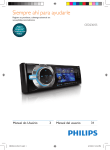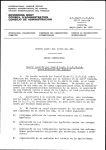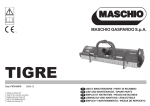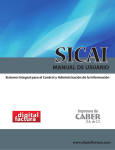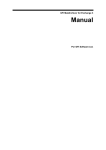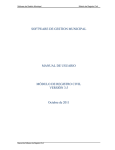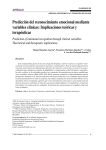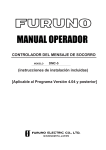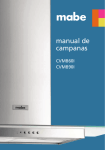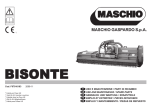Download Sistema NCQ – Inventario
Transcript
Ma nual de Usuario Siste ma NCQ – Inventari o Versi ón 2. 12. 0 Í ndi ce Índi ce . . . . . . . . . . . . . . . . . . . . . . . . . . . . . . . . . . . . . . . . . . . . . . . . . . . . . . . . . . . . . . . . . . . . . 2 Introducci ón al módul o . . . . . . . . . . . . . . . . . . . . . . . . . . . . . . . . . . . . . . . . . . . . . . . . . . . . . . . . . . . 3 Concept os del Módul o . . . . . . . . . . . . . . . . . . . . . . . . . . . . . . . . . . . . . . . . . . . . . . . . . . . . . . . . . . . 4 Descri pci ón det allada del Siste ma (por Pant all a). . . . . . . . . . . . . . . . . . . . . . . . . . . . . . . . . . . . . . . . . . . . 6 Ma nt eni mi ent os . . . . . . . . . . . . . . . . . . . . . . . . . . . . . . . . . . . . . . . . . . . . . . . . . . . . . . . . . . . . . . . 6 Ma nt eni mi ent o- Artí cul os . . . . . . . . . . . . . . . . . . . . . . . . . . . . . . . . . . . . . . . . . . . . . . . . . . . 6 Ma nt eni mi ent o- Bodegas . . . . . . . . . . . . . . . . . . . . . . . . . . . . . . . . . . . . . . . . . . . . . . . . . . 14 Ma nt eni mi ent o- Departa ment os . . . . . . . . . . . . . . . . . . . . . . . . . . . . . . . . . . . . . . . . . . . . . . 19 Ma nt eni mi ent o- Fa mili as . . . . . . . . . . . . . . . . . . . . . . . . . . . . . . . . . . . . . . . . . . . . . . . . . . 20 Ma nt eni mi ent o- Marcas . . . . . . . . . . . . . . . . . . . . . . . . . . . . . . . . . . . . . . . . . . . . . . . . . . . 21 Ma nt eni mi ent o- Ti pos de Movi mi ent o . . . . . . . . . . . . . . . . . . . . . . . . . . . . . . . . . . . . . . . . . . 22 Ma nt eni mi ent o- Uni dades de Medi da . . . . . . . . . . . . . . . . . . . . . . . . . . . . . . . . . . . . . . . . . . 23 Pr ocesos . . . . . . . . . . . . . . . . . . . . . . . . . . . . . . . . . . . . . . . . . . . . . . . . . . . . . . . . . . . . . . . . . . . 24 Pr ocesos- Movi mi ent os de Invent ari o. . . . . . . . . . . . . . . . . . . . . . . . . . . . . . . . . . . . . . . . . . . 24 Pr ocesos- To ma Fí si ca . . . . . . . . . . . . . . . . . . . . . . . . . . . . . . . . . . . . . . . . . . . . . . . . . . . . 32 ¿Có mo Reali zar una To ma Fí si ca? . . . . . . . . . . . . . . . . . . . . . . . . . . . . . . . . . . . . . . . . . . . 33 Consult as/ Report es . . . . . . . . . . . . . . . . . . . . . . . . . . . . . . . . . . . . . . . . . . . . . . . . . . . . . . . . . . . . 37 Consul tas/Report es- Consul ta de Detall e de Movi mi entos de I nvent ari o. . . . . . . . . . . . . . . . . . . . . . 37 Consul tas/Report es- Consul ta de Detall e de To ma Fí si ca . . . . . . . . . . . . . . . . . . . . . . . . . . . . . . . 39 Consul tas/Report es- Consul ta de Exi stenci as . . . . . . . . . . . . . . . . . . . . . . . . . . . . . . . . . . . . . . 41 Consul tas/Report es- Rot ación de I nvent ari o. . . . . . . . . . . . . . . . . . . . . . . . . . . . . . . . . . . . . . . 43 Ad mi ni straci ón. . . . . . . . . . . . . . . . . . . . . . . . . . . . . . . . . . . . . . . . . . . . . . . . . . . . . . . . . . . . . . . 44 Ad mi ni straci ón- Pará metr os de I nvent ari o . . . . . . . . . . . . . . . . . . . . . . . . . . . . . . . . . . . . . . . . 44 Eti quet as . . . . . . . . . . . . . . . . . . . . . . . . . . . . . . . . . . . . . . . . . . . . . . . . . . . . . . . . . . . . . . . . . . 45 Eti quet as- Di seño de Eti quetas . . . . . . . . . . . . . . . . . . . . . . . . . . . . . . . . . . . . . . . . . . . . . . . 45 ¿Có mo crear una eti quet a? . . . . . . . . . . . . . . . . . . . . . . . . . . . . . . . . . . . . . . . . . . . . . . . 45 Eti quet as-I mpri mir Eti quetas . . . . . . . . . . . . . . . . . . . . . . . . . . . . . . . . . . . . . . . . . . . . . . . . 51 Eti quet as- Ti pos de papel . . . . . . . . . . . . . . . . . . . . . . . . . . . . . . . . . . . . . . . . . . . . . . . . . . 56 pág. 2 I nvent ari o I ntroducci ón al módul o Est e módul o es el encargado de r egi strar l a i nf or maci ón correspondi ente a l os artí cul os o pr oduct os con l os que cuent a el negoci o. El obj eti vo de este módul o es li star y cat egori zar di chos artí cul os, y contr ol ar l as exi stenci as por medi o de movi mi entos de i nvent ari o. La cat egori zaci ón se r eali zar por medi o de f ami li as, marcas, pr oveedor es, departa ment os, y l os movi mi ent os de i nvent ari oi ncl uyen co mpr as, vent as, aj ust es, t o ma fí si ca y cual qui er otro movi mi ent o que af ect e l as exi stenci as, en una o múl ti pl es bodegas. pág. 3 Concept os del Módul o Cat egori zaci ón de artí cul os: El siste ma per mit e agr upar l os artí cul os en tres cat egorí as pri nci pal es: Departa ment os: Es l a categori zaci ón más general en l a que se pueden cl asifi car l os artí cul os. A su vez, un departa mento s e di vi de en f a mili as. Ej e mpl os para un s uper mercado: abarr ot es, car nes, li mpi eza, etc. Ej e mpl o para una f erret erí a: herra mi ent as, maqui nari a i ndustri al, pi nt uras, etc. Fa mili a: Es una cat egorí a más específi ca para cl asifi car l os artí culos, por ej e mpl o en super mercado: arr oz, carnes, e mbuti dos, etc. Ej e mpl o para una f erret erí a: t al adr os, martill os, cl avos, tornill os, etc. Mar cas: Es l a marca de fábri ca de cada artí cul o. A conti nuaci ón un ej e mpl o de l a f or ma en l a que se pueden cat egori zar l os artí cul os en el si ste ma: DEPTO FAMILIA MARCAS ARTÍCULOS FX890 EPSON TMU220 IMPRESORAS HP HARDWARE LASERJET P2055 PAVILION DV6000 HP COMPAQ 6720 PORTÁTILES DELL INSPIRON M5030 pág. 4 Mul ti bodegas: se utiliza est e concept o cuando se r equi ere control ar exi stenci as en bodegas separ adas, nor mal ment e s e utiliza cuando el cli ente al macena s u pr oduct o en l ugares fí si cos di f er ent es y se desea contr ol ar todo el movi mi ent o de f or ma det all ada. I nvent ari o estri ct o: no se per mit e f act urar si l a exi stenci a es 0 o si l a canti dad que quer e mos f actur ar es mayor a l a que se encuentra en l as exi stenci as del si ste ma. Aj ust es aut o máti cos de i nvent ari o: apli ca cuando el cli ent e qui ere trabaj ar con i nvent ari o estrict o y que en caso de que f al te exi stenci a para una vent a, el si ste ma aut o máti ca ment e l e haga el aj ust e requeri do por medi o de un movi mi ent o de i nvent ari o. Est o l o que permi t e es que el cli ent e pueda consul tar post eri or mente cual es f uer on l os artí cul os que se aj ustar on por faltant e de i nvent ari o. Movi mi ent os aut o máti cos de i nvent ari o: el si ste ma genera de f or ma aut o máti ca movi mi ent os de i nvent ari o cuando se r eali zan l os si gui ent es pr ocesos: co mpr as, vent as, not as de cr édi t o, anul aci ones de co mpr as, anul aci ones de vent as y anul aci ones de not as de crédi t o. pág. 5 Descri pci ón det allada del Siste ma (por Pant all a) Ma nt eni mi ent os Ma nt eni mi ent o- Artícul os En est a pant all a el usuari o podr á cr ear, edi tar, modi fi car artí cul os o bi en hacer una consul ta de l os mi s mos. pág. 6 *El pr ocedi mi ent o para l a cr eaci ón o edi ci ón de artí cul os es dar cli ck en nuevo ll enar l as dat os, o bi en sel ecci onar al gún artí culos edi tarl o y se debe de pr oceder a sal var el artí cul o para guar dar l os ca mbi os. - - Export ar Artí cul os: Crea un archi vo de text o con todos l os artí cul os regi strados en el si ste ma. Export ar Pr oveedor es: Cr ea un archi vo de t exto con t odos l os pr oveedor es r egi strados en el si ste ma Apli car Descuent o en Lote: Ca mbi ar Exi stenci a Co mpr o meti da: Ca mbi a l a exi stenci a co mpr o meti da del artí cul o sel ecci onado en ese moment o. pág. 7 - Artí cul o: pág. 8 • - Artí cul o: En el pri mer ca mpo se col oca el códi go del artí cul o y en el segundo una descri pci ón. Los códi gos no se pueden r epetir, est os pueden ser códi gos de barras o una codifi caci ón i nter na, l a cual puede ser un consecuti vo o un grupo más un consecuti vo. Dat os del artí cul o: • Fa mili a: Se sel ecci ona l a fa mili a a l a cual va a pertenecer el artí cul o. • Mar ca: Se sel ecci one l a mar ca a l a cual va a pertenecer el artí cul o. • I mpuest o: Se sel ecci ona el ti po de i mpuest o que va a tener el artí cul o. • Model o: Se especifi ca un dat o del artí cul o en este caso el model o. • Ubi caci ón: Se especifi ca dónde va a estar ubi cado artí cul o. • Not as: Se especifi ca cual qui er observaci ón del artícul o. • Apli ca I nvent ari o: Artí cul o que puede ser su mado o r estado en movi mi ent os de i nvent ari o o si mpl e ment e se r egi stra en docu ment os de co mpr as y vent as per o l a exi st enci a nunca ca mbi a • Habilitar ca mbi o de preci o: Per mit e ca mbi ar el preci o en l a fact ura. • Per mit e vent a uni tari a: Si el artí cul o se puede vender en uni dades. • Artí cul o a granel: Artí culo que se puede vender fracci onado. • Artí cul o de contr ol: reporte para el control de cajas. • Artí cul o de romana: Artícul o que se vende fraccionado y que vi ene de l a ro mana • Artí cul os rel aci onados acti vos: artí cul os que se fact uran aut o máti ca mente. Ej.: envases. • Gener a co mandas: Artícul os que sal drán en el ti quet e de caj a y además sal gan en una i mpr esora secundari a. • Úl ti ma Co mpr a: Muestra l a últi ma compr a reali zada de ese artí cul o. • Fecha úl ti ma co mpr a: Nos i ndi ca cuál f ue l a fecha en que reali za mos l a últi ma co mpr a. • Pr oveedor úl ti ma co mpra: Nos i ndi ca cual f ue el úl ti mo pr oveedor al que r eali za mos l a úl ti ma compr a. • Raz ón soci al: La razón soci al del proveedor. pág. 9 - Uni dades: • • • • • - U. Vent a: Se sel ecci ona la uni dad con l a cuál voy a vender el artí cul o. U. Co mpr a: Se sel ecci ona l a uni dad con l a cuál voy a compr ar el artí cul o U. E mpaque: Se sel ecci ona l a uni dad de present aci ón del product o. U. Medi da: I ndi ca en que se mi de el artí cul o ya sea en uni dades, mililitros, centí metr os o gr a mos, etc. Fact or de u. medi da: Anot are mos el nú mer o que corresponde al concept o ant eri or; ej e mpl o “La l eche l a medi mos en mililitros el f actor de medi da puede ser 250 ml y de ahí depende de que tant a l eche sea”. Pr eci os y descuent os: • Cost o: Preci o con el que co mpr a mos un artí cul o al proveedor. • Porcent aj e utili dad: Porcent aj e que se obti ene de s u mar el pr eci o de costo y l a utili dad del artí cul o que voy a vender • Pr eci o vent a (si n i mpuesto): Es el preci o de cost o más l a utili dad pág. 10 • • • - I mpuest o de vent a: Porcent aj e de vent a apli cado sobr e el preci o base de un artí cul o. Pr eci o I. V.I: Es el preci o de vent a más el i mpuesto % Co mi si ón: Es el porcent aj e de l o que se deberí a de ganar un vendedor por cada artí cul o que vent a • % Utili dad s ugeri do: Es el porcent aj e con el cuál un pr oveedor me s ugi ere trabaj ar par a obt ener ci erta gananci a. • % Descuent o act ual: Es el descuent o act ual que se l e hace a cada artí cul o • Canti dad mí ni ma descuent o: Es l a canti dad de artí cul os mayor o i gual a l a canti dad esti pul ada para que se apli que un descuent o. • % Descuent o por canti dad: Es el porcent aj e de descuent o que se l e apl ica a l a canti dad mí ni ma de descuent o. • Porcent aj e t ope descuent o 1 2 3: Est e porcent aj e se manej ará para l os di f er ent es descuent os que se l e puedan apli car al artí cul o, l o que per mit e a un caj ero ll egar a un t ope de descuent o para apli carl e al artí cul o, cada descuent o deberá ser mayor uno del otro. Aj ust ar Preci o: • • • • • • Artí cul o: El códi go y descri pci ón se cargan aut o máti ca ment e según el artí cul o sel ecci onado. I mpuest o: Si se desea cambi ar el i mpuest o que se tení a establ eci do. Cost o: Ca mbi a el cost o del artí cul o e i ndependi ente ment e se modi fi ca el nuevo pr eci o. Utili dad act ual: Cuant porcent aj e de utili dad qui er o de ese artí cul o. %I mpuest o: Se carga auto máti ca ment e del i mpuest o establ eci do ant eri orment e. Nuevo preci o: El preci o con el cuál se va a vender el artí cul o. pág. 11 - Hi st ori al de preci os: • Cargar hi st ori al: Carga un hi st ori al de t odos l os ca mbi os de pr eci os que ha t eni do el artí cul o en un r ango de f echas defi ni do por el usuari o; l os carga ya sea de co mpr as, vent as, i nvent ari o… - Códi gos alter nati vos: • Son códi gos secundari os que hacen r ef erenci a a un mi s mo artí cul o por ej e mpl o: un artí cul o puede tener el códi go del proveedor, el códi go de barras, etc. • La col umna i mpri mi bl e al estar marcada, en el mo ment o en que se i mpri ma una f act ur a sal drá el códi go asi gnado en códi gos alternati vos, en vez del códi go de barras. - Pr eci os por pr oveedor: pág. 12 • Muestra l os di f erent es proveedor es que puede t ener un artí cul o y muestra el cost o por cada pr oveedor del artí cul o sel ecci onado. - Exi stenci as: • Per mit e ver l a canti dad del artí cul o sel ecci onado en una bodega det er mi nada, mostrando t a mbi én el cost o uni tari o, el cost o t ot al, si t ene mos exi stenci as co mpr o meti das, cuánt o es l o mí ni mo que deberí a de t ener en l a bodega y cuál es s u punt o de re- or den. - Artí cul os rel aci onados: • Muestra det all ada ment el os artí cul os que se f actur an aut o máti ca ment e con el pr oduct o sel ecci onado. pág. 13 - Cat egorí as de preci os: • Muestra un li stado det al l ado de l as di f erent es categorí as a l as que el artícul o pert enece es deci r que dependi endo de l a cat egorí a así dependerá de su preci o en una fact ura. Ma nt eni mi ent o- Bodegas pág. 14 Es un catál ogo que per mite agr upar artí cul os por bodegas y defi ni r l a f or ma en l a cual se va a fact urar. pág. 15 - Bodega: • Bodega: En el pri mer ca mpo se col oca el códi go de l a bodega y en el segundo una descri pci ón. Los códi gos no se pueden r epetir, este puede ser un consecutivo o un gr upo más un consecuti vo. • Not as: Ca mpo abi ert o para poner al gún co ment ari o sobre esa bodega • Per mitir i nvent ari o en negati vo: Per mit e f act urar con exi stenci as menores a 0, es deci r que cuando se i ngrese una co mpr a él se debe aj ust ar aut o máti ca ment e y el i nvent ari o debe de cerrar • Aj ust ar i nvent ari o: No me per mit e f act urar en negati vo es deci r que cuando el si ste ma no t enga artí cul os se r ealizará un aj ust e para f actur ar y dej ará el artí cul o en 0 y cuando se i ngrese una compr a el siste ma sumar á l a cantidad en vez de rebaj arl a. *Not a: Aj ustar i nvent ari o y per mitir i nvent ario negati vo son i ndependi ent es el uno del otro, si sel ecci ona mos un check aut o máti ca ment e se me des marcará el otro. • Mostrar advertenci a de aj ust e: Muestra un mensaj e i ndi cando que hay i nsufi ci ent es exi stenci as en i nvent ari o si se desea el si ste ma r eali zará l os movi mi ent os de i nvent ari o de aj ust e. pág. 16 - Artí cul os por bodega: Pant all a de bús queda que per mit e filtrar aquellos artí cul os que se encuentran en l a bodega sel ecci onada, pode mos reali zar l a búsqueda del artí cul o de l a si gui ent e maner a: • Artí cul o: Pode mos r ealizar l a búsqueda en el pri mer ca mpo si nos sabe mos el códi go exact o del artí cul o o bi en l a descri pci ón. • Fa mili a: Se podrá reali zar l a búsqueda si sabe mos a qué fa mili a pertenece el artí cul o. • Mar ca: Se podrá reali zar l a búsqueda si sabe mos a qué marca pertenece el artí cul o. • Departa ment o: Se podrá r eali zar l a búsqueda si sabe mos a qué marca pert enece el artí cul o. • Pr oveedor: Se podr á r eali zar l a búsqueda si sabe mos a qué pr oveedor pert enece el artí cul o. • Sol o artí cul os acti vos: Muestra l os artí cul os que se encuentran acti vos o de i gual maner a l os que no se encuentran acti vos en ese mo ment o. pág. 17 - Agr egar en bl oque: Una vez mostrada est a pant all a podr á buscar artí cul os de l a f or ma escrita ant eri or ment e o bi en si desea filtrar t odos l os artí cul os debe filtrar con t odos l os ca mpos en bl anco, co mo observaci ón el filtrado mostrará l os artícul os acti vos que hacen fal ta en esa bodega. En l a col umna sel ecci onar podr á sel ecci onar l os artí cul os que desea agr egar a esa bodega; si se desean agr egar t odos l os filtrados podr á marcar l a opci ón de “Sel ecci onar t odos” y segui da ment e dar emos cli ck en agr egar. pág. 18 Ma nt eni mi ent o- Depart a ment os Es un catál ogo de departa ment os dónde se podrán crear di vi si ones de fa mili as. Códi go Descri pci ón del departa ment o Not as adi ci onal es Departa ment os Li stado de fa mili as con su descri pci ón pág. 19 Ma nt eni mi ent o- Fa mili as En est a pant all a se podrán cr ear o bi en dar manteni mi ent os a di f erent es cat egorí as para cl asifi car l os artí cul os Códi go Not as adi ci onal es Descri pci ón de l a fa mili a Departa ment os Li stado de fa mili as con su descri pci ón *Not a: Los departa mentos se asi gnan a l a f ami li a, a l a hor a de asi gnarl e l a f a mili a a un artí cul o aut o máti ca ment e se l e asi gna el departa ment o. pág. 20 Ma nt eni mi ent o- Marcas Es una pant all a que me per mit e darl e mant eni mi ent o al cat ál ogo de mar cas a l as cual es pert enece un pr oduct o. Con el fi n de en report es poder det er mi nar cual marca vendo de una fa mili a. Descri pci ón de l a marca Códi go Not as adi ci onal es Li stado de mar cas con su descri pci ón pág. 21 Ma nt eni mi ent o- Ti pos de Movi mi ent o Esta pant all a per mite dar un mant eni mi ent o a l os tipos de movi mi ent o. Al cr ear un ti po se det er mi nar á co mo j ustifi caci ón del por qué se reali za un movi mi ent o de i nvent ari o. Códi go Descri pci ón del ti po de movi mi ent o Not as adi ci onal es Li stado de ti pos con su descri pci ón • • Ti pos de movi mi ent o: Su ma: Cada vez que se hace un i ngreso de cual qui er artí cul o al i nvent ari o. Rest a: Cada vez que se hace un retiro de cual qui er artí cul o que modi fi ca al i nvent ari o. pág. 22 Ma nt eni mi ent o- Uni dades de Medi da Esta pant all a nos per mitirá darl e un mant eni mi ento a l as uni dades de medi da defi ni endo así el ti po de medi da en el artí cul o deter mi nando de qué manera voy a compr ar o bi en vender ese pr oduct o. Not as adi ci onal es Li stado de medi ci ones con su descri pci ón - Uni dades de medi da: • Uni dad: En el pri mer campo s e i ndi cará el códi go por l o general un consecuti vo y el segundo l a descri pci ón de l a uni dad. • Abr evi at ura: Es l a f orma corta de escri bi r l a uni dad. Ej e mpl o: BULTO DE 12 s u abr evi at ura serí a BX12. • Ti po de uni dad: Es l a f orma en có mo s e r epr esenta el artí cul o ya sea si se puede f act ur ar en uni dades, con su peso, vol umen, l ongi tud, etc. • Fact or: Fact or uni tari o de l a uni dad de medi da. Ej e mpl o: Si se est á regi strando un pr oduct o que se vende y se co mpr a en bul t os, si deseo saber cuánt as uni dades t engo el si ste ma mul ti pli cará el fact or por l a canti dad de bul t os. pág. 23 Procesos Procesos- Movi mi entos de I nvent ari o En esta pant all a vere mos el proceso o bi en comporta mi ent o de entrada o sali da de un artí cul o. El obj eti vo pri nci pal es tener un or den en el i nvent ari o, el saber por qué hubo una sali da o una entrada de un artí cul o f uera de lo nor mal . pág. 24 - Movi mi ent os de i nvent ari o: • Nuevo: Abr e una nueva pant all a que per mit e i ngresar un nuevo movi mi ent o. • Edi ci ón: Per mit e edi tar un movi mi ent o que no ha si do apli cado, par a edi tar un movi mi ent o que ha si do apli cado deberá anul ar pri mer o el movi mi ent o. • Apli car: Apli ca el movi mient o al i nvent ari o. • Anul ar: Anul a un movi mient o creado. *Observaci ón: Si se r eali za un ca mbi o en al gún artí cul o y se l e da apli car apar ecerá un mensaj e i ndi cando que se deben act uali zar l os cost os, est o se podr á aplicar edi tando el movi mi ent o y pr esi onando el bot ón de act uali zar costos. Al t ener un movi mi ent o apli cado y l o quer e mos anul ar el si ste ma generará otr o movi mi ent o apart e por anul aci ón. - Filtro del Encabezado: • Nú m_ movi mi ent o: Se escri be el nú mer o del movi mient o a consul tar si se conoci era ese nú mer o. • Filtro de f echas: Filtra todos l os movi mi ent os de una f echa dada hasta otra. • Est ado: Pode mos filtrar y ver l os dat os según el estado en que filtre mos, pode mos ver movi mi ent os apli cados, si n apli car, anul ados o bi en apli cados/anul ados. • Bodega: Podr e mos ver los movi mi ent os que se hici eron en di cha bodega. • Li mpi ar: Li mpi a todos l os ca mpos del encabezado. pág. 25 Nuevo: • • • • • • • Nú m_ movi mi ent o: Es un consecuti vo que se genera aut o máti ca ment e. Fecha: Fecha en que se reali za el movi mi ent o. Est ado: Se genera aut o máti ca ment e por def aul t col oca si n apli car. Bodega Ori gen: Se sel ecci ona l a bodega en l a cual se qui ere reali zar el movi mi ent o. Es transf erenci a: Se mar ca est e check si l o que se desea es trasl adar un artí cul o de una bodega a otra. Bodega Desti no: Se habilita si es una transf erenci a e i ndi ca para cuál bodega va di ri gi do el artí cul o. Moti vo: Se descri be el por qué se va a reali zar el movi mi ent o de i nvent ario. pág. 26 - Audi t orí a: Se genera auto máti ca ment e una vez sal vado el encabezado. 1. Se sal va el encabezado para que se habiliten l as sigui ent es opci ones: - Bot onera Superi or: Apli car y Anul ar. - Bot onera I nf eri or: Si el bot ón de transf erenci a esta si n marcar se habilitará t oda l a bot oner a si es el caso contrari o se habilitará todo menos “Nueva lí nea”. • Par a apli car o anul ar un movi mi ent o se debe i ngresar lí neas. A conti nuación expli care mos co mo agr egar si es con una transf erenci a o no. pág. 27 - Agr egar si el check de transf erenci a NO est á marcado: Si se conoci era el nú mer o de artí cul o se puede i ngresar en una nueva lí nea co mo se muestra en l a pant all a anteri or o bi en se puede agr egar artí cul os en bl oque. Más adel ant e vere mos cómo reali zar est o. - - Agr egar si el check de transf erenci a SI está marcado: Si es una transferenci a no se podr á agr egar lí nea por lí nea co mo en el ej e mpl o ant eri or debi do a que si transferi mos de una bodega a otra necesita mos una entrada a una bodega y una sali da de l a otra, por seguri dad de que se reali ce el movi mi ent o en a mbas bodegas se agregará en bl oque así una vez que se t engan l os artí cul os marcados, el siste ma aut o máti ca ment e cr eará dos lí neas nuevas co mo en l a si gui ent e pant all a. pág. 28 2. Agr egar artí cul os en bl oque: Se puede hacer l a búsqueda ya sea por códi go o descri pci ón de artí cul o, f a mili a, mar ca, departa ment o, proveedor o si mpl e ment e mostrar todos l os artí cul os. Apli car el mi s mo ti po de movi mi ent o a t odos l os artí cul os: A t odos l os artí cul os filtrados l es ca mbi a el ti po de movi mi ent o por el sel ecci onado. El agr egar artí cul os en bl oque con o si n transfer enci a se r eali za de l a mi s ma maner a y s ol o ca mbi ará l o si gui ent e: • Con transf erenci a: En el encabezado apar ecerá el si gui ent e mensaj e Par a poder cargar l os artí cul os en pant all a y poder sel ecci onarl os el check debe de est ar mar cado. pág. 29 • Si n transf erenci a: En el encabezado aparecerá el si gui ent e mensaj e Par a poder cargar l os artí cul os en pant all a y poder sel ecci onarl os el check debe de est ar mar cado. - Cargar archi vo: pág. 30 • • Defi ni r el mi s mo ti po de movi mi ent o par a t odos l os r egi stros: Carga un archi vo guar dado con l os artí cul os y sobr escri be para todos un mis mo tipo de movi mi ent o. En caso de encontrarse artí cul os dupli cados: Se podr á sel ecci onar una de l as vari as opci ones. Pr egunt ar qué hacer por cada regi stro dupli cado. Su mar l a canti dad exi stent e con l a present e en el archi vo. Ree mpl azar l a canti dad exi stent e con l a presente en el archi vo. Ma nt ener l a canti dad existent e e i gnorar l a present e en el archi vo. 3. Se debe ca mbi ar l a canti dad de artí cul os en l a col umna canti dad debi do a que no s e puede hacer un movi mi ent o de un artí cul o que está en 0. 4. Act uali zar cost os: Busca en el si ste ma si al gún artícul o sufri ó al gún ca mbi o en el cost o mi entras se hací a el movi mi ent o y l o act uali za. Se debe sal var el movi mi ent o si se desean act uali zar l os cost os. 5. Apli car/Anul ar: Si se desea apli car el movi mi ento se r eali zarán ca mbi os en el i nvent ari o, si se anul a el si ste ma crea una lí nea en el regi stro de movi mi ent os de i nvent ari o con l a anul aci ón. pág. 31 Procesos- To ma Fí si ca En est a pant all a se podr áll evar el contr ol de t odo el i nvent ari o desde el i nici o, pr et ende que el usuari o reali ce un cont eo fí si co y sobrescri ba l a exi stencia del i nvent ari o. Opci ones de filtro: • • • • • Nú m_docu ment o: Se puede consul tar una t oma físi ca si se conoce el nú mer o de docu ment o. Est ado: Podr e mos observar l as t o mas fí si cas que est án si n apli car, l as que se han apli cado o bi en l as que se han anul ado. Fecha: Pode mos reali zar consul tas de tomas fí si cas en un rango de f echas deseado. Bodega: Pode mos ver l as tomas físi cas que se han reali zado en l a bodega sel ecci onada. Li mpi ar: Pone en bl anco l as opci ones del encabezado. En esta pant all a ta mbi én podrá edi tar, apli car o anul ar una toma fí si ca ya creada. pág. 32 *Se r eco mi enda hacer l a t o ma fí si ca con el negoci o cerrado, así mi entras est e mos cont ando artí cul os no habr á posi bili dad de que al gún cli ent e compr e al go que haya mos contado. *Si no se puede cerrar el negoci o se reco mi enda hacer l a toma fí si ca en pequeños bl oques. *Se reco mi enda i ni ci ar con el i nvent ari o en 0 si el negoci o se encuentra cerrado. ¿Có mo Realizar una Toma Fí si ca? 1. Par a crear una nueva t oma fí si ca dare mos en el bot ón de nuevo. 2. 3. 4. 5. El nú mer o de docu ment o y el estado se generarán aut o máti ca ment e. Sel ecci one l a fecha en que desea regi strar l a toma físi ca. Sel ecci one l a bodega en la cual desea reali zar l a to ma fí si ca. Descri ba un moti vo por el cual desea reali zar esta toma fí si ca. Dar e mos cli ck en el bot ón de sal var para que se nos habilite l a bot onera i nferi or. pág. 33 6. Agr egar e mos una nueva lí nea, si se conoce el códi go del artí cul o o bi en l a descri pci ón al dar ent er el r est o de l os ca mpos se ll enará aut o máti ca ment e en caso de encontrarse el artí cul o y en l a exi stenci a fí si ca que por def ect o ti ene un 0 col ocare mos l a canti dad del artí cul o que he mos cont ado. 7. Si se desea agregar en bloque l os artí cul os dare mos cli ck en agregar en bl oque. En est a pant all a se podrán buscar artí cul os de di sti ntas maner as ya sea que nos sepa mos el códi go de l os artí cul os que quer emos agr egar, l a f a mili a a l a cual pert enecen l os artí cul os, l a marca, el departa ment o en el cual se encuentran, el proveedor o ta mbi én de l a si gui ent e manera. Cargar s ol o l os artí cul os que no apar ecen en l as t o mas fí si cas entre: Carga l os a artí cul os que no est uvi er on en esa t o ma físi ca en el rango de f echas sel ecci onado. Si en ese rango de f echas no s e hi zo una t o ma fí si ca el si ste ma mostrará t odos l os artí cul os exi stent es. Si se habilita est a opci ón aut o máti ca ment e se deshabilita l a opci ón no filtrar por bodega. pág. 34 No filtrar por bodega: Muestra todos l os artí cul os que tengo en el i nvent ari o. Sol o artí cul os con exi stenci a di f erent e a 0: Muestra t odos l os artí cul os que est án en el si st e ma con exi stenci a mayor a 0. Carga l os artí cul os que ya est án en l a t o ma fí sica: Muestra t odos l os artí cul os según el filtro deseado j unt o con artí cul os que ya tene mos en el detall e de l a toma fí si ca. Sel ecci onar t odos: Podemos sel ecci onar artí cul os uno por uno o pode mos marcar est a opci ón y s e mar caran t odos l os artí cul os mostrados en pant all a. 8. Segui da ment e de que marca mos l os artí cul os que quer e mos en l a t o ma f ísi ca l e dar e mos el bot ón de agr egar. 9. Si desea cargar un archi vo dar e mos cli ck en cargar archi vo e i nmedi ata ment e se abri rá una pant all a. • En caso de encontrarse artí cul os dupli cados: Se podr á sel ecci onar una de l as vari as opci ones. Pr egunt ar qué hacer por cada regi str o dupli cado. Su mar l a canti dad exi stent e con l a present e en el archi vo. Ree mpl azar l a canti dad exi stent e con l a presente en el archi vo. Ma nt ener l a canti dad existent e e i gnorar l a present e en el archi vo. 10. Act uali zar cost os: Busca en el si ste ma si al gún artí cul o sufri ó al gún ca mbi o en el cost o y l o act uali za. Se debe sal var l a toma fí si ca si se desean act uali zar l os cost os. pág. 35 11. Export ar det all e: Muestra una pant all a que per mite guar dar en un archi vo de t ext o el códi go del artí cul o y l a exi stenci a física que pusi mos ant eri orment e. 12. Apli car/Anul ar: Si apli camos l a t o ma fí si ca se guar dará en el si ste ma l o que haya mos i ngr esado modi fi cando el i nvent ario ca mbi ando así su est ado a apli cada. Si anul a mos l a t o ma fí si ca ca mbi ará su estado a anul ada. pág. 36 Consult as/ Reportes Cons ult as/Report es- Consult a de Det all e de Movi mi ent os de Invent ari o Per mit e hacer una consul ta mostrando l os movi mient os de i nvent ari o que se han r egi strado en el si ste ma según el filtro deseado por el usuari o. pág. 37 - Artí cul o: Reali za l a búsqueda mostrando l os movi mient os que ha t eni do del artí cul o por medi o de su descri pci ón o códi go. Fa mili a: Reali za l a búsqueda mostrando l os movi mi ent os que ha teni do l a fa mili a sel ecci onada. Mar ca: Reali za l a búsqueda mostrando l os movi mi ent os que ha teni do l a mar ca sel ecci onada. Departa ment os: Reali za l a búsqueda mostrando l os movi mi ent os que ha t eni do el departa ment o sel ecci onado. Pr oveedor: Reali za l a búsqueda mostrando l os movi mi ent os que ha t eni do el pr oveedor sel ecci onado. Movi mi ent o: Muestra el det all e del movi mi ent o sel ecci onado. Fechas: Muestra todos los movi mi ent os que se han reali zado en un rango de f echas. Ti po de movi mi ent o: Muestra l os movi mi ent os que se han r eali zado con un ti po defi ni do de movi mi ent o. Bodega: Muestra l os movi mi ent os que se han reali zado en l a bodega sel ecci onada. pág. 38 Cons ult as/Report es- Consult a de Det all e de To ma Fí si ca Per mit e hacer una consul ta mostrando l as t o mas fí si cas que se han r egi strado en el si ste ma según el filtro deseado por el usuari o. pág. 39 - Artí cul o: Reali za l a búsqueda por medi o de l a descri pci ón o códi go del artí cul o mostrando el det all e de l as tomas físi cas que se l e han reali zado al artí cul o. Fa mili a: Reali za l a búsqueda de t odas l as tomas físi cas que ha teni do l a fami li a sel ecci onada. Mar ca: Reali za l a búsqueda de todas l as tomas físicas que ha teni do l a marca sel ecci onada. Departa ment os: Reali za l a búsqueda de t odas l as t o mas fí si cas que se han r eali zado en el departa ment o sel ecci onado. Pr oveedor: To ma fí si ca: Muestra l as tomas físi cas que se han reali zado con el proveedor sel ecci onado. Fechas: Reali za l a búsqueda de l as t o mas fí si cas que se han cr eado en el rango de f echas sel ecci onado. Bodega: Muestra l as tomas físi cas que se han reali zado en l a bodega sel ecci onada. pág. 40 Cons ult as/Report es- Consult a de Exi stenci as Est a pant all a per mit e tener un contr ol de l as exi stenci as de cada artí cul o en el negoci o, per mitiendo ll evar un contr ol con l os cost os de cada uno de estos. pág. 41 - - Artí cul o: Pode mos r ealizar l a búsqueda de l a exi stenci a y cost o por medi o del códi go o descri pci ón del artí cul o Fa mili a: Muestra una li sta con l as exi stenci as y cost os de t odos l os artí culos que se encuentran en esa fa mili a. Mar ca: Muestra una li sta con l as exi stenci as y cost os de t odos l os artí cul os que s e encuentran en esa marca. Departa ment o: Muestra una li sta con l as exi stenci as y cost os de t odos l os artí cul os que s e encuentran en ese departa ment o. Pr oveedor: Muestra una li sta con l as exi stenci as y cost os de cada uno de l os artí cul os que l e pert enecen al pr oveedor sel ecci onado. Bodega: Muestra una l ista con l as exi stenci as y cost os de cada uno de l os artí cul os que pert enecen a l a bodega sel ecci onada. Sol o artí cul os con exi stenci as baj o el mí ni mo: Muestra una li sta con l as exi stenci as y cost os de todos l os artí cul os que tienen exi stenci a menor que l a exi stenci a mí ni ma. Sol o artí cul os acti vos: Muestra una li sta de l as exi stenci as y cost os con l os artí cul os que s e encuentran acti vos en ese mo ment o, si no est á sel ecci onado mostrará una li sta con artí cul os acti vos e i nacti vos. Cont e mpl ar l as exi stenci as co mpr o meti das: Toma en cuent a l as exi stenci as co mpr o meti das par a cal cul ar el mont o f altant e de mercaderí a. pág. 42 Cons ult as/Report es- Rot aci ón de I nventari o Esta pant all a pr et ende mostrar l a f or ma en cómo r ot a un artí cul o en un ti e mpo dado, per miti endo conocer porcent aj es para ver si el artí cul o está generando gananci as. Todo depende de có mo s e ma nej e el artí cul o en el negoci o. - Pode mos filtrar mostrando una li sta de artí cul os según l a f or ma en que desea el usuari o ya sea por códi go, descri pci ón del artí cul o, fa mili a, marca, departa ment o, pr oveedor, bodega … Sel ecci onar e mos un rango de f echas para ver l os movi mi ent os del artí cul o. Si marca mos el check de i ncl ui r dat os sobr e cost os apar ecerá en l a li sta col u mnas c on l os cost os de esos artí cul os. En l os ti pos de movi mient os sal drán sel ecci onados por def ect o vent a, co mpr a, anul aci ón vent as, devol uci ones debi do a que es co mo general ment e r ot an l os artí cul os; si en l a li sta que se muestra en el i nvent ari o fi nal no ci erran l os mont os será debi do a que el artí cul o ha t eni do otr os movi mi ent os es aquí donde se podrá marcar otro check. pág. 43 Ad mi ni straci ón Ad mi ni straci ón- Pará met ros de I nvent ari o Esta pant all a per mit e defi nir que bodega se va a trabaj ar por def ect o. Export aci ón a archi vos: Si se desea l a descri pci ón co mpl et a del artí cul o se deberá dej ar en 0 si no s e escri bi rá l a canti dad de l etras que se per mitirán para l a descri pci ón al exportar un artí cul o a un archi vo de text o. pág. 44 Eti quet as Eti quet as- Di seño de Eti quet as Esta pant all a per mit e crear di sti nt os di seños de eti quet as para su negoci o. ¿Có mo crear una eti queta? 1. Dar e mos cli ck en nuevo para crear una nueva etiquet a segui da ment e se podr á dar i ni ci o con l a escritura de l a mis ma. 2. Eti quet a: En el pri mer ca mpo s e deberá escri bi r el códi go de l a eti quet a y en l a segunda una descri pci ón. 3. Ti po de papel: Se sel eccionará el ti po de papel en el que se desea i mpri mi r l a eti quet a una vez creada. pág. 45 4. Descri pci ón del artí cul o: Defi ni re mos co mo s e verá l a descri pci ón del artí cul o en el si gui ent e ej e mpl o. En el r ecuadro de l a vi sta pr evi a se i rá modi fi cando l a etiquet a según vaya mos i ngresando dat os. Podr e mos escri bi r el númer o en l os r ecuadr os a marill os o bi en pode mos utilizar l os bot ones i nf eri ores para l a modi fi caci ón de l a eitquet a. Mostrar guí as: muestra l os bor des de t odas l as descri pci ones para gui ar nos a hacer bi en l a eti quet a. pág. 46 5. Códi go de barras: En esta pest aña i ndi care mos el ta maño y posi ci ón que ocupará el códi go de barras, el códi go de pr ueba será para vi suali zar el códi go de barras normal y si no quer e mos que aparezca este códi go de pr ueba des marcaremos “ver text o”. pág. 47 6. Pr eci o regul ar: Aquí mostrare mos una descri pci ón y el preci o del artí cul o. Si se desea mostrar el check de mostrar deberá de est ar habilitado e i ndi care mos co mo s e vi suali zará l a parte de l os preci os. Si marca mos l a opci ón de mostrar deci mal es en la eti quet a si e mpr e se i mpri mirán est os. Cat egorí a de pr eci os: Podr e mos sel ecci onar una cat egorí a de pr eci os al cual pert enece el artí cul o. pág. 48 7. Pr o moci ón: En una eti quet a podr e mos vi suali zar una pr o moci ón si así se desea. Si marca mos mostrar, podr e mos col ocar l a pr omoci ón en l a eti quet a. Se pondrá el preci o de pro moci ón y el text o que se desee. Recuer de que se puede mover el t ext o con l os bot ones i nf eri ores o bi en se puede mover en vi sta pr evi a l os cuadr os de t ext o t odo dependi endo del gust o del usuario y aut o máti ca ment e l os ca mpos en l os que se escri be ca mbi arán sus val ores. pág. 49 8. Text o Opci onal: En est a pest aña podr á poner un t ext o co mo opci onal en l a eti quet a si así l o desea el usuari o. 9. Uni dad de medi da: Podre mos ca mbi ar l as pr opi edades de l a uni dad de medi da de l a eti quet a. 10. Una vez creada l a eti queta se deberá sal var para poder uso de l a mis ma. pág. 50 Eti quet as-I mpri mi r Eti quet as En esta pant all a se podrán i mpri mir todas l as eti quet as deseadas. 1. Co mo pri mer paso se deber á el egi r l a eti quet a una vez creada y el ti po de papel en el que se desea i mpri mir l a eti queta. 2. Se debe el egi r l a i mpr esora en l a cual se i mpri mirán l as eti quet as. 3. El egi r el númer o de copi as que desea reali zar de la eti quet a. 4. Se podr án i ngresar artí cul os manual ment e en el ca mpo artí cul o si se conoce el códi go del artí cul o. 5. Si se marca i mpri mir auto máti ca ment e el si ste ma i mpri mirá l as eti quet as de esta maner a. 6. En el text o opci onal se podr á el egi r que se mostrará al fi nal de l a eti quet a. pág. 51 - Agr egar en bl oque: Se podr án i ngresar vari os artícul os a l a vez, podr e mos buscar artí cul os según l os si gui ent es filtros, tal y como se qui era reali zar l a búsqueda. Al sel ecci onar l os artí cul os deseados l e dare mos agregar y se cargarán aut omáti ca ment e en l a pant all a ant eri or. pág. 52 - Cargar Cargar Archi vo: Se podrá cargar de un archi vo de t ext o con el o l os artí cul os que s e desean. • Cargar Base de Dat os Hand Hel d: Se podr án cargar artí cul os desde una Hand Hel d sel ecci onando el usuari o y si se desea en un r ango de f echas sel ecci ona mos el artí cul o y l e da mos Acept ar y Borrar. pág. 53 - Cargar Co mpr a: Pode mos cargar el det all e de l as co mpr as que he mos r eal izado en un r ango de fechas y agr egarl as a l a eti quet a y pode mos cargar sol ol os artí cul os que ca mbi ar on de pr eci o o bi en como l o desee el usuari o pág. 54 - Artí cul os con Pr o moci ón: Aquí podr e mos cargar cual qui er pr o moci ón que se haya cr eado en l a pant all a de pr o moci ones, de di chas pr o moci ones pode mos sel ecci onar uno, vari os o t odos l os artí cul os para agregar a la eti quet a. - Qui tar: Eli mi na l a lí nea en la que se encuentra posi ci onado el usuari o. Li mpi ar todo: Li mpi a todas l as lí neas cargadas en l a pant all a de i mpr esi ón de eti quet as. pág. 55 Eti quet as- Ti pos de papel Esta pant all a es un manteni mi ent o para crear difer ent es ti pos de papel. - Par a crear un nuevo ti po de papel dare mos cli ck en nuevo. Ti pos de papel: En el primer ca mpo escri bire mos el códi go y en el segundo una descri pci ón del ti po de papel. Al t o eti quet a: Es el alto en el que se generará l a eti quet a. Largo eti quet a: Es el l argo en el que se generará la eti quet a. Eti quet as por fil a: Canti dad de eti quet as que se impri mirán en una fil a. Separ aci ón entre eti quetas: Es el espaci o que habr á entre una eti quet a y otra. Not as: Ca mpo abi ert o en el que se pondr á al guna observaci ón sobr e ese tipo de papel. pág. 56